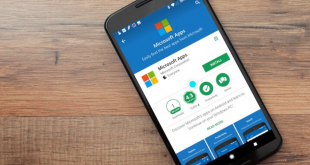Daftar Isi
Cara Memasang VPN di Windows, Mac, iOS, dan Android – Memasang VPN adalah proses yang cukup mudah, apa pun perangkat yang Anda gunakan. Kami memandu Anda melalui seluruh proses untuk empat VPN populer, di empat platform teratas – iOS, Mac, Windows, dan Android
Meskipun tidak banyak dari kita yang bekerja di bandara, hotel, dan kedai kopi akhir-akhir ini, dikarenakan pandemi , kita bekerja di luar fasilitas kantor kita. Hal tersebut juga membuat tingkat kejahatan dunia maya dan peretasan yang terus meningkat. Hal inilah yang membuat banyak orang untuk memasang VPN di perangkat mereka.
Di lingkungan rumah, VPN tidak hanya mengamankan koneksi Anda dari rumah ke layanan online apa pun yang Anda sambungkan, tetapi juga mengamankan koneksi Anda dari orang lain di jaringan Wi-Fi Anda. Jika Anda memiliki informasi rahasia yang tidak ingin Anda bagikan dengan teman sekamar, atau Anda lebih suka anak remaja Anda tidak memiliki akses ke informasi perusahaan, kesehatan, gaya hidup, atau keuangan, VPN akan menjaga koneksi dari komputer, ponsel, atau tablet yang aman dari sorotan mata digital natives muda di tengah-tengah Anda.
Pada artikel ini, kami akan menyajikan beberapa panduan instalasi dan konfigurasi umum. Kemudian kami akan memandu Anda, langkah demi langkah, melalui penginstalan empat VPN populer, satu untuk setiap platform. Kami akan mendemonstrasikan cara memasang dan mengatur NordVPN di iOS, IPVanish di MacOS, ExpressVPN di Windows 10, dan Surfshark di Android.
Baca Juga : Mengenal Jenis dan Layanan VPN
BEBERAPA TIP CEPAT
Pertama dan terpenting, Anda harus memahami bahwa pengalaman Anda dengan VPN akan berbeda dari yang lain, terutama bagi kami yang melakukan tinjauan. Setiap koneksi internet memiliki kinerja yang berbeda, jadi meskipun kami telah menjelajahi VPN apa yang tercepat , perlu diingat bahwa dari mana Anda terhubung dan apa yang Anda sambungkan akan berbeda dari pengalaman pengguna lain. Saat memilih VPN, pastikan untuk memanfaatkan waktu uji coba atau jaminan uang kembali. Uji terlebih dahulu sebelum melakukannya.
Kedua, Anda harus memutuskan apakah Anda ingin VPN Anda selalu aktif atau hanya aktif saat Anda memberitahukannya. Jika Anda ingin VPN Anda aktif sejak perangkat dinyalakan, buat pilihan itu dalam preferensi untuk aplikasi VPN Anda. Jika Anda ingin VPN Anda hanya aktif sesekali, matikan opsi aktifkan saat mulai untuk VPN yang Anda pilih.
Sebagian besar layanan VPN modern memiliki apa yang disebut Kill Switch. Beberapa aplikasi mengaktifkan ini secara default. Yang lain memiliki opsi yang terkubur dalam preferensi untuk mengaktifkannya. Apa yang dilakukan tombol pemutus adalah menonaktifkan koneksi jaringan Anda jika perangkat lunak VPN gagal. Kami menyarankan untuk mengaktifkan ini, karena jika Anda menggunakan VPN, Anda ingin itu mencegah orang lain melihat data Anda. Anda tidak ingin mengambil risiko jika gagal, data Anda tiba-tiba tidak terlindungi.
Cara memasang VPN di iOS
Seperti semua aplikasi iOS, ketika saatnya memasang VPN di iPhone atau iPad, Anda harus membuka App Store dan mencari aplikasinya. Untuk contoh pemasangan iOS, Anda dapat menggunakan NordVPN. NordVPN adalah salah satu VPN tercepat, dan skornya konsisten di sebagian besar penguji di Internet
Baca Juga : Apa itu VPN dan Bagaimana Cara kerjanya? Hal Yang Perlu Anda Tahu
Langkah-langkah menginstal VPN di iOS:
- Saat melakukan penginstalan iOS, pertama-tama luncurkan App Store dan cari VPN yang Anda inginkan.
- Saat Anda menemukan VPN yang Anda inginkan, tekan Get.
- Selanjutnya, otorisasi unduhan menggunakan Touch ID, Face ID, atau kata sandi Apple Anda.
- Setelah aplikasi diunduh, lanjutkan dan luncurkan.
- Sebagian besar aplikasi VPN iOS serupa dari sini. Anda mungkin diminta izin untuk mengizinkan aplikasi mengirimi Anda peringatan. Saya akan merekomendasikan untuk menyetujui ini, karena jika VPN Anda memiliki sesuatu yang penting untuk diberitahukan kepada Anda (biasanya tentang koneksi Anda), Anda mungkin ingin mengetahuinya.
- iOS juga mengharuskan Anda untuk menyetujui penambahan fungsionalitas VPN ke dalam sistem operasi. Anda harus memberikan persetujuan VPN, dan juga, mungkin, mengaktifkannya di panel Pengaturan.
- Terakhir, putuskan apakah Anda ingin VPN diluncurkan secara otomatis saat Anda mem-boot ponsel Anda.
Cara memasang VPN di Mac
Tidak seperti iOS, beberapa VPN populer tersedia di toko aplikasi MacOS. Sebagai gantinya, Anda harus pergi ke situs web VPN dan mengunduh aplikasinya, membuka arsip, dan menginstalnya secara manual. Untuk contoh pemasangan Mac Anda dapat menggunakan IPVanish. IPVanish memiliki waktu ping yang relatif rendah dan waktu yang cepat untuk membuat sambungan. IPVanish juga memiliki kedalaman kontrol dan opsi yang ditawarkan IPVanish, bersama dengan bagan kinerja yang sangat apik yang terus diperbarui
Baca Juga : Cara Terbaik Memilih Layanan VPN Yang Tepat
Langkah-langkah menginstal VPN di Mac:
- Saat melakukan penginstalan Mac, buka situs web VPN. Anda mungkin perlu membeli atau meminta uji coba, dan Anda mungkin perlu membuat akun.
- Unduh penginstal VPN.
- Luncurkan penginstal atau klik dua kali file arsip. Anda mungkin perlu memberikan izin MacOS untuk membukanya.
- Penginstalan mungkin mengharuskan Anda menjalankan penginstal atau menyalin aplikasi ke folder Aplikasi. Lakukan mana saja yang sesuai dengan keadaan Anda.
- Sebagian besar aplikasi Mac VPN serupa dari sini. Anda mungkin dimintai berbagai izin, termasuk izin untuk menjalankan aplikasi yang diunduh dari Internet dan izin untuk menginstal fitur tertentu. Jika Anda mencoba memasang aplikasi dari penyedia VPN yang dikenal, lanjutkan dan setujui permintaan tersebut.
- Terakhir, putuskan apakah Anda ingin VPN diluncurkan secara otomatis saat Anda mem-boot Mac Anda.
Baca Juga : Kapan Harus Menggunakan VPN?
Cara memasang VPN di Windows
Seperti pada Mac, beberapa VPN populer tersedia di Microsoft Store. Sekali lagi, Anda harus pergi ke situs web VPN dan mengunduh aplikasinya, membuka arsip, dan menginstalnya secara manual. Untuk contoh pemasangan Windows Anda dapat menggunakan ExpressVPN.
Baca Juga : Mengenal Jenis dan Layanan VPN
Langkah-langkah menginstal VPN di Windows:
- Saat melakukan penginstalan Windows, buka situs web VPN. Anda mungkin perlu membeli atau meminta uji coba, dan Anda mungkin perlu membuat akun.
- Unduh penginstal VPN. Saya lebih suka mengunduh file penginstal dan kemudian menjalankannya, daripada menjalankannya secara langsung. Saya senang bisa menyimpan salinan file penginstal saya.
- Luncurkan penginstal atau klik dua kali file arsip. Anda mungkin perlu memberikan izin Windows untuk membukanya.
- Sebagian besar aplikasi Windows VPN serupa dari sini. Anda mungkin diminta oleh Windows Device Guard untuk berbagai izin, termasuk izin untuk menginstal fitur tertentu dan mengirim serta menerima data. Jika Anda mencoba memasang aplikasi dari penyedia VPN yang dikenal, lanjutkan dan setujui permintaan tersebut.
- Terakhir, putuskan apakah Anda ingin VPN diluncurkan secara otomatis saat Anda mem-boot Windows.
Baca Juga : Apa itu VPN dan Bagaimana Cara kerjanya? Hal Yang Perlu Anda Tahu
Cara memasang VPN di Android
Meskipun Anda pasti bisa melakukan sideload beberapa aplikasi Android, Anda pasti paling aman (terutama dengan VPN) saat Anda memasang VPN dari Google Play Store. Untuk contoh pemasangan Android Anda dapat menggunakan Surfshark. Surfshark adalah pemain menengah dalam skor agregat rata-rata kami di antara hampir selusin VPN , tetapi dinilai sangat cepat oleh ulasan CNET .
Baca Juga : Apa itu VPN dan Bagaimana Cara kerjanya? Hal Yang Perlu Anda Tahu
Langkah-langkah menginstal VPN di Android:
- Saat melakukan penginstalan Android, pertama-tama luncurkan Google Play Store dan cari VPN yang Anda inginkan.
- Saat Anda menemukan VPN yang Anda inginkan, ketuk Instal.
- Setelah aplikasi diunduh, lanjutkan dan luncurkan.
- Sebagian besar aplikasi VPN Android serupa dari sini. Android tidak cerewet tentang izin seperti iOS, tetapi ia meminta bagian yang adil. Anda harus memberikan persetujuan VPN seperti yang diminta selama pemasangan dan operasi pertama.
- Terakhir, putuskan apakah Anda ingin VPN diluncurkan secara otomatis saat Anda mem-boot ponsel Anda.
Apakah Anda menjalankan VPN? Layanan apa yang Anda gunakan, pada platform apa? Beri tahu kami di komentar di bawah.
Baca Juga : Cara Memasang VPN di Windows, Mac, iOS, dan Android
 Berita Warganet Kumpulan Berita dan Informasi Untuk Warganet
Berita Warganet Kumpulan Berita dan Informasi Untuk Warganet